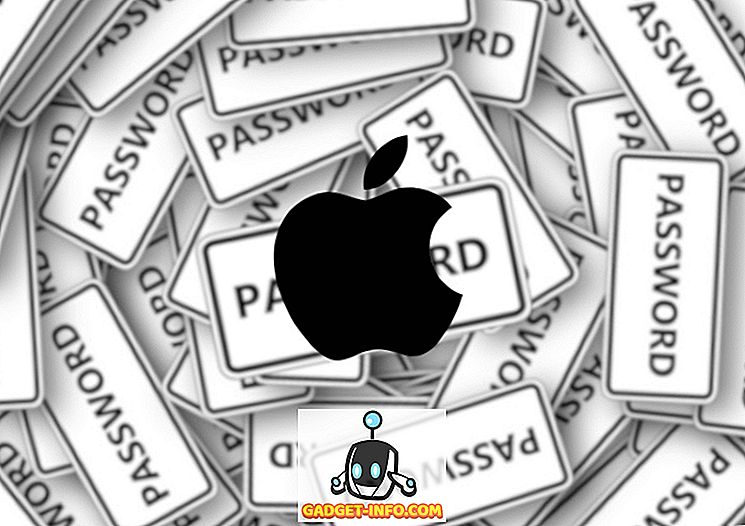Samsung on taaskäivitanud surnud "Hea Lock" kohandamisrakenduse ning rakendus toob ettevõttele ühilduvatele Galaxy nutitelefonidele tonni kohandamisvõimalusi. Nüüdsest, vastavalt ettevõtte ametlikule pressiteatele rakenduse kohta, on Good Lock ühilduv Galaxy kaubamärgiga nutitelefonidega, mis töötavad Android 8.0 ja uuemate versioonidega ning on saadaval „Galaxy Apps” poes valitud riikides. Noh, saime oma käed Good Lock appi ja mängisime seda meie Galaxy S9 + juures. Siin on, kuidas saate oma Galaxy nutitelefoni kohandada rakenduse Good Lock abil.
Kohanda oma Galaxy nutitelefoni hea lukuga
Rakendus Hea Lock on vähem rakendus, rohkem mahutit eraldi rakendustele, mis töötavad koos, et nutitelefoni täielikult kohandada. Rakenduses Hea lukk leiad järgmised valikud:
- LockStar
- QuickStar
- Ülesanne Changer
- ClockFace
Mõnedel telefonidel võib olla ka „rutiinne” võimalus, kuid me ei saanud seda meie Galaxy S9 + -le.
Lukusta ekraani kohandamine
LockStari abil saate täielikult muuta, kuidas lukustusekraan teie Samsungi telefonile ilmub. Saate luua mitu lukustusekraani teemat ja rakendada neid alati, kui soovite. Siin on, kuidas:
- LockStaris koputage ikooni „pluss“ stiilikaardil.

- Valige lukustusekraanile soovitud taust . Võite valida ühe rakenduse taustast või valida ka pildi galeriist .

- Kui olete selle teinud, puudutage lukustusekraani kella stiili valimiseks nuppu „Kell” . Valige soovitud kella stiil, olen valinud selle kuupmeetri.

- Seejärel puudutage alumises ribas ikooni „ Ikooni nähtavus “ ja valige lukustusekraanil asjad, mida soovite näha. Ma tahan täiesti minimaalset väljanägemist, nii et ma eemaldan kõik muud kui kella.

Kui olete seda teinud, koputage „Salvesta” üleval paremal, et salvestada malli ja rakendada seda automaatselt. See ongi, olete muutnud edukalt nutitelefoni lukustusekraani välimust.
Kiire seadete paneeli kohandamine
QuickStariga saate kohandada oma telefoni kiirsätete paneeli ja olekuriba välimust ja tundeid. Te saate muuta paneeli värviskeemi, valida, milliseid ikoone näidata, ja lisada isegi mitme akna nupu teatistele.
Kiire seadistuste värviskeemi muutmine:
- QuickStaris puudutage 'Värvimine'.

- Siin saate valida ühe soovitatud värvilahenduse hulgast või luua omaenda. Oma teema loomiseks puudutage ikooni „Minu värvimine“.

- Aktiivsete kiirseadete ikoonide värvi määramiseks muutke värvi 1.

- Mitteaktiivsete kiirseadete ikoonide värvi määramiseks muutke värvi 2.

- Võite muuta ka taustavärvi.

- Saate reguleerida ka tausta läbipaistvust, kui soovite.

- Samuti saate lubada või keelata tausta hägususe ja tumenemise, kui kiirsätete paan on lohistatud.

- Kui olete lõpetanud, puudutage lihtsalt „Salvesta” ja seejärel puudutage „Rakenda“, et viivitamatult rakendada muudatusi paneelis Kiire seaded.

Valige olekuribal nähtavad ikoonid:
- Rakenduses QuickStar puudutage ' Simple Indicator. '

- Siin saate ikoone sisse ja välja lülitada . Näiteks olen valinud aku ikooni peitmise, sest see raiskab palju ruumi.

- Saate ikoone peita / näidata vastavalt oma eelistustele ja lihtsalt tagasi minna, kui olete valmis. Muudatusi rakendatakse reaalajas .
Kohandage viimaseid rakendusi
Valikuga „Ülesande vahetaja” saate muuta viisi, kuidas viimaste rakenduste ekraan teie telefonis toimib.
- Järgmiste valikute vahel saate valida soovitud kerimisefekti:
- Cube sisse
- Cube Out
- Lineaarne
- Skaala
- Pööramine üles
- Pööramine alla
- Soovi korral saate valida ka " Minirežiimi " lubamise . "See muudab põhimõtteliselt viimased rakendused väikeste kaartidega, mida ma isiklikult väga palju tahan näidata.
Kohanda kella nägu alati ekraanile ja lukustusekraanile
Valikuga „ClockFace” saate kohandada ka selle kella stiili ja värvi, mis kuvatakse alati ekraanil ja lukustusekraanil.
Kohanda kella nägu lukustusekraanile
Kohandatud kella näo valimiseks telefoni lukustusekraanile järgige alltoodud samme:
- Kui te ei ole seal juba olemas, puudutage pealkirja " Bar Screen" alt "Lock Screen" . Võite valida, millist erinevat disaini valida.

- Kui olete soovitud disaini valinud, saate kohandada kella näo värvi .

- Puudutage lihtsalt nuppu „Valmis” ja teie muudatused salvestatakse.
Kohanda kella nägu alati ekraanile
Oma telefoni alati kuvamise kella näo kohandamiseks järgige alltoodud samme:
- Puudutage üleval asuvast ribast „ Alati kuvaril ” ja valige soovitud kellaosa.

- Kui olete oma valiku teinud, saate muuta ka kella näo värvi .

- Puudutage lihtsalt nuppu „Valmis” ja teie muudatused salvestatakse.
Telefoni kohandamine lõputult
Nüüd, kui te teate, kuidas kasutada Samsungi rakendust „Hea lukk 2018”, jätkake ja kohandage oma telefoni oma südame sisuga. Hea lukk app kindlasti toob mõned väga muljetavaldav ja hämmastav kohandamise võimalusi kõigile, kes tahavad kohandada oma nutitelefoni.
Kas olete juba proovinud head lukustust? Mis sa sellest arvad? Samuti, kui teil tekib probleeme või olete segaduses midagi, mis on seotud rakenduse Good Lock rakendusega, võtke allpool olevates kommentaarides oma küsimused.